

|
WPS是英文Word Processing System(文字处理系统)的缩写。它集编辑与打印为一体,具有丰富的全屏幕编辑功能,而且还提供了各种控制输出格式及打印功能,使打印出的文稿即美观又规范,基本上能满足各界文字工作者编辑、打印各种文件的需要和要求。 很多统计方面的工作,借助Excel函数得以顺利的进行。那么下面我们来介绍一款统计函数——COUNTIF,它可以实现统计达到条件单元格数量,具体使用方法如下。
? 1、打开Excel电子表格,然后在空白单元格点击Fx插入函数工具,如上图所示。 2、在打开的对话框中输入COUNTIF并点击转到,在下面点击要选的函数点击确定。 3、随后打开函数参数对话框,我们看到里面有两个参数,如下图:
? 4、参数填写方法如下: 区域:打算进行筛选的内容和单元格组。区域一般包括数字、数组、甚至引用等。该区域出现空白、文本值都会忽略掉。
? 条件:该参数为筛选的条件。条件包含统计相应区域的表达式、亦或者文本字符串等信息。举例:该参数可以是“>32”;“B4”等。 下面图片是我们例举的示例: 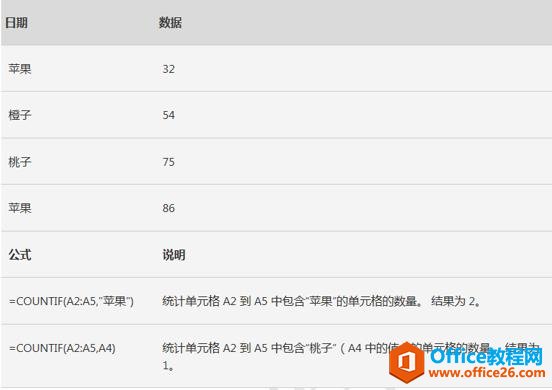 在中国大陆,金山软件公司在政府采购中多次击败微软公司,现的中国大陆政府、机关很多都装有WPS Office办公软件。 |
温馨提示:喜欢本站的话,请收藏一下本站!